En este apéndice se describe el procedimiento para forzar el controlador Bluetooth que se incluye con Windows Vista para instalar en una nueva radio Bluetooth. Windows XP SP2 usa un procedimiento similar, aunque algunos de los detalles son diferentes.
Paso 1: Iniciar Administrador de dispositivos y seleccionar la radio Bluetooth
Para iniciar Administrador de dispositivos:
Seleccione Inicio, vaya al símbolo del sistema Todos los programas > Accesorios>, seleccione y mantenga presionado (o haga clic con el botón derecho) símbolo del sistema y, a continuación, seleccione y mantenga presionado (o haga clic con el botón derecho) Ejecutar como administrador para abrir una ventana de comandos con privilegios elevados.
Escriba lo siguiente: Devmgmt.msc
En Otros dispositivos, busque la entrada de la radio Bluetooth en la Administrador de dispositivos lista de dispositivos. En la ilustración siguiente, el nombre de la radio es "UGT". En algunos equipos portátiles, es posible que deba activar primero la radio Bluetooth mediante una combinación de teclas como Fn+F5.
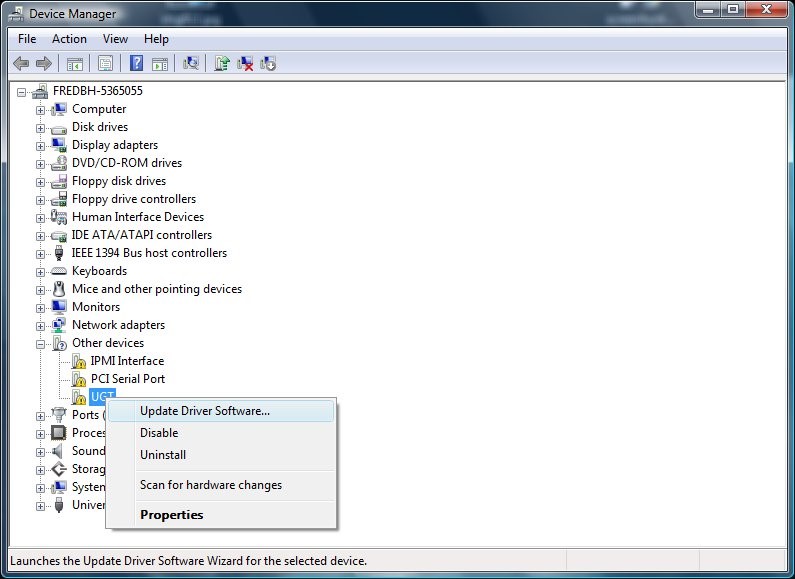
Para comprobar que el dispositivo seleccionado es una radio Bluetooth, seleccione y mantenga presionado (o haga clic con el botón derecho) en el nombre del dispositivo y, a continuación, seleccione Propiedades para mostrar el cuadro de diálogo Propiedades . En la pestaña Detalles , compruebe que el dispositivo tiene el identificador compatible para una radio Bluetooth:
USB\Class_e0&SubClass_01&Prot_01
Paso 2: Iniciar el Asistente para actualizar software del controlador
Seleccione y mantenga presionado (o haga clic con el botón derecho) en el nodo de radio Bluetooth y, a continuación, seleccione Actualizar software del controlador. Para ir a la página de la ilustración siguiente, seleccione Examinar mi equipo para el software del controlador. Para seleccionar manualmente un controlador, seleccione Permitirme elegir de una lista de controladores de dispositivos en mi equipo.

Paso 3: Seleccionar el controlador Bluetooth genérico
A continuación, el Asistente para actualizar software de controladores muestra una lista de controladores disponibles. Seleccione Radios Bluetooth y, a continuación, seleccione una radio Bluetooth que coincida con el sistema, como se muestra en la ilustración siguiente. Si no está seguro de qué controlador usar, puede usar el controlador genérico para las pruebas. Para ello, seleccione Adaptador genérico como fabricante y Adaptador Bluetooth genérico como modelo.
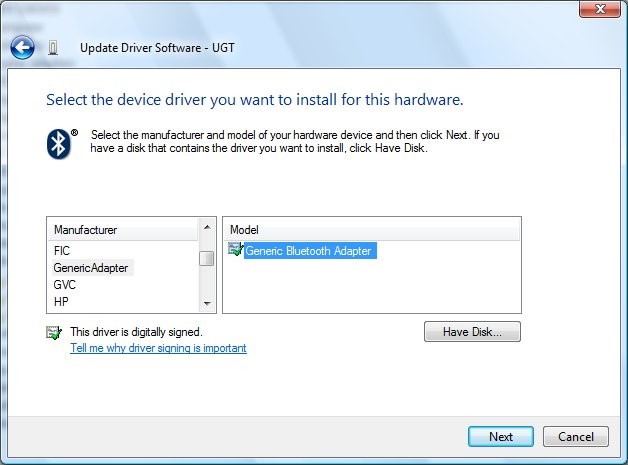
Después de seleccionar un controlador, el asistente le pide que confirme que desea instalar el controlador especificado en la nueva radio Bluetooth. Si intenta instalar un controlador Bluetooth en un dispositivo que no es una radio Bluetooth, es probable que el controlador no se inicie.
Si el controlador se carga correctamente, Administrador de dispositivos debe tener una entrada de adaptador Bluetooth genérico en el nodo Radios Bluetooth, como se muestra en la ilustración siguiente.
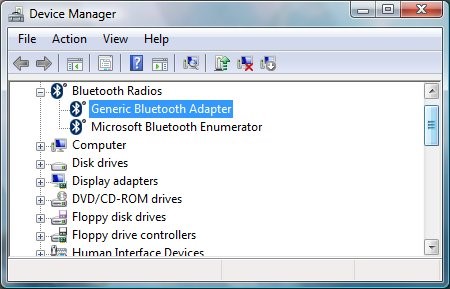
Si el controlador no se pudo iniciar, por ejemplo, si Windows devolvió un código de error de inicio, examine el registro de eventos para ayudar a determinar la causa.